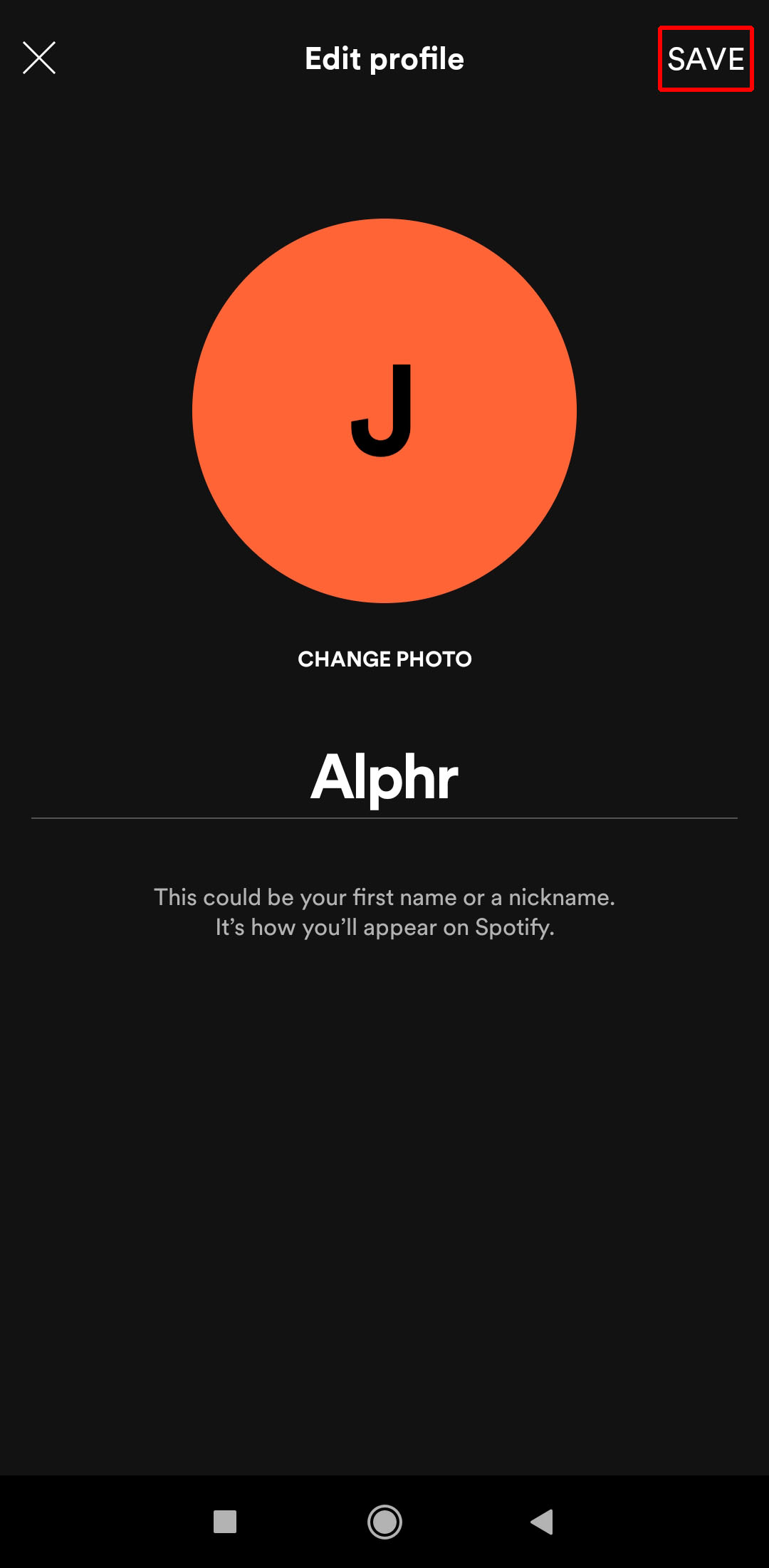Можете ли вы изменить свое имя пользователя в Spotify? Нет, но есть обходной путь
Имя пользователя Spotify может быть интересной и удобной вещью. Его можно использовать для поиска профилей других пользователей и подписки на них, а также для того, чтобы пользователи могли подписываться на вас и подписываться на ваши плейлисты. Каждый пользователь, создающий учетную запись Spotify, получает уникальную строку цифр и букв, которая по сути становится его идентификатором Spotify. При входе в систему с помощью Facebook, Apple или Google будет создана учетная запись на Spotify с прикрепленным именем Facebook/Apple/Google.
Но как изменить свое имя пользователя Spotify? Возможно ли это вообще? В этой статье вы узнаете, можете ли вы изменить свое имя пользователя Spotify, а если нет, то как можно приблизиться к этому.
Программы для Windows, мобильные приложения, игры - ВСЁ БЕСПЛАТНО, в нашем закрытом телеграмм канале - Подписывайтесь:)
Прежде чем мы начнем
Как вы могли заметить, приложение может выглядеть по-разному на разных устройствах. Например, приложение Facebook на устройствах Android выглядит не так, как на устройствах iOS. Однако текущая тенденция в мире технологий заключается в том, чтобы эти приложения выглядели как можно более похожими на разных устройствах.
Spotify — отличный тому пример. Хотя приложение/веб-приложение не одинаково во всех отношениях, на всех платформах все работает одинаково. Итак, независимо от того, какое устройство вы используете, следующие решения должны работать.
Изменение отображаемого имени
Прежде чем мы перейдем к тому, как изменить ваше имя пользователя Spotify, давайте проясним одну вещь: ваше имя пользователя — это не то же самое, что ваше отображаемое имя. Ваше отображаемое имя Spotify — это имя, которое вы увидите при доступе к настольному компьютеру Spotify, планшету/мобильному устройству или веб-приложению.
В отличие от имени пользователя, изменить отображаемое имя Spotify очень просто. Однако отображаемое имя можно изменить только через приложение Spotify для мобильного устройства/планшета. Вот как это сделать.
- Откройте приложение Spotify на своем мобильном устройстве/планшете.

- Кран “Ваша библиотека».

- Нажмите значок шестеренки в правом верхнем углу экрана.

- Выберите свой профиль («Посмотреть профиль»).

- Кран “Редактировать профиль».

- Нажмите на свое текущее отображаемое имя.

- Измените его на то, что вы хотите.

- Кран “Сохранять.”

Ваше отображаемое имя – это то, как вы будете выглядеть в глазах других людей в Spotify. Однако изменение имени пользователя Spotify – это совсем другая история.
Можете ли вы изменить свое имя пользователя Spotify?
К сожалению, Spotify не позволяет вам изменить свое имя пользователя. Хотя каждое имя пользователя уникально для каждой учетной записи, вы не можете его настроить. Он назначается Spotify, может состоять из строки случайных цифр и букв, поэтому его нелегко запомнить.
Таким образом, имя пользователя невозможно изменить — оно навсегда привязано к этой учетной записи. Однако, если вы хотите иметь более связное и запоминающееся имя пользователя в Spotify, вы можете создать новую учетную запись с частично настраиваемым именем пользователя.
Вход в систему с помощью учетной записи Facebook/Apple/Google
Прежде чем начать, давайте проясним одну вещь: войдя в Spotify со своей учетной записью Facebook/Apple/Google, вы создаете совершенно новую учетную запись для Spotify. При входе в Spotify через одну из этих трех вышеупомянутых служб ваша старая учетная запись все равно останется активной. Это особенно важно помнить, если у вас есть платная подписка на Spotify. В конечном итоге вы можете заплатить за два аккаунта Spotify.
Поэтому, прежде чем войти в одну из вышеупомянутых служб, мы советуем вам сначала отменить подписку на Spotify или вообще удалить свою учетную запись.
Отмена старой подписки
Имейте в виду, что вы не можете отменить подписку с помощью приложения Spotify. Это можно сделать только через браузер. Итак, используете ли вы ПК с Windows, Mac, Chromebook или получаете доступ к версии Spotify для настольного компьютера через мобильное устройство, вот как это сделать.
- Перейдите на Spotify.com.

- Войдите в свою текущую учетную запись.

- Нажмите на фотографию своего профиля в правом верхнем углу страницы.

- Прокрутите вниз до пункта «Ваш план» раздел.

- Нажмите «План изменения».

- Прокрутите до конца вниз и выберите «Отменить Премиум».

Если вы платите за подписку через iTunes, вы можете отменить подписку с помощью приложения iOS или приложения для настольного компьютера (Mac или Windows).
Рабочий стол
- Откройте приложение iTunes.
- Выбирать “Счет” в меню вверху.
- Нажмите «Просмотреть мою учетную запись».
- Прокрутите вниз до пункта «Настройки” раздел.
- Выбирать “Управлять” рядом с “Подписки».
- Найдите свою подписку Spotify.
- Нажмите «Редактировать.”
- Отмените подписку.
iOS
- Перейти к «Настройки” в приложении.
- Выберите свой Apple ID (первая запись в «Настройки»).
- Кран “Подписки».
- Выберите свою подписку Spotify.
- Отмените подписку.
Удаление старой учетной записи Spotify
Как только вы закончите отмену подписки, вы можете сразу перейти к входу в свою учетную запись Facebook/Apple/Google. Однако, если вы не хотите, чтобы ваша старая учетная запись болталась в Интернете и получала связанные с ней раздражающие электронные письма, вы можете рассмотреть возможность ее полного удаления. Удаление аккаунта возможно только через браузер. Вот как удалить старую учетную запись Spotify.
- Перейти к Страница поддержки клиентов Spotify.

- Нажмите «Счет.”

- Выбирать “Я хочу закрыть свой аккаунт».

- Нажмите «Закрыть счет» на следующей странице. Вам будет предложено подтвердить, является ли рассматриваемая учетная запись вашей учетной записью.

- Продолжайте нажимать «Продолжать” чтобы подтвердить, что вы понимаете, что закроете свою учетную запись навсегда.

- Зайдите в свой почтовый ящик.

- Выберите «Закройте мою учетную запись» ссылку в письме, отправленном вам Spotify.

После того, как вы закончите, у вас будет семь дней, чтобы повторно активировать свою старую учетную запись Spotify, если вы того пожелаете. После этого аккаунт удаляется безвозвратно.
Вход с помощью Facebook/Apple/Google
Программы для Windows, мобильные приложения, игры - ВСЁ БЕСПЛАТНО, в нашем закрытом телеграмм канале - Подписывайтесь:)
Войти через Facebook, Apple или Google очень просто. Однако вам придется использовать настольный браузер.
- Перейдите на Spotify.com.

- Нажмите «Авторизоваться.”

- Выбирать “Продолжить с Facebook/Apple/Google».

- Подтвердите, как только вы будете перенаправлены на свою учетную запись Facebook.

Вот оно. Теперь ваше имя пользователя частично пользовательское. Оно совпадает с именем пользователя учетной записи, которое вы используете в Facebook, Apple или Google, в зависимости от того, какую из этих служб вы использовали для входа в Spotify.
Дополнительные часто задаваемые вопросы
Изменится ли это также мое имя Spotify, как оно отображается на Facebook?
Если вы решите войти в Spotify с помощью Facebook, ваше старое имя пользователя Spotify будет переопределено и заменено именем пользователя вашего профиля Facebook. Однако изменение отображаемого имени также изменит то, как ваш профиль Spotify будет отображаться на Facebook. Если вы измените отображаемое имя Spotify (что очень просто и понятно, как объяснялось ранее), Facebook будет использовать это имя всякий раз, когда вы делитесь контентом Spotify в своем профиле Facebook.
Как часто я могу менять свое имя пользователя Spotify?
Как объяснялось, вы не можете изменить свое имя пользователя Spotify. Вы можете войти в Spotify, например, с помощью Facebook, и в этом случае ваше имя пользователя Facebook станет вашим именем пользователя Spotify. Вы можете сделать это, если у вас есть учетная запись Facebook, не связанная со Spotify. Однако, как это часто бывает, это не дает вам слишком большой свободы действий. Однако теоретически вы можете создать новую учетную запись Facebook и привязывать к ней любые новые учетные записи Spotify столько раз, сколько захотите.
Существуют ли какие-либо ограничения на то, что я могу изменить свое имя пользователя Spotify?
Предположим, мы говорим здесь об отображаемом имени Spotify. Во-первых, отображаемое имя можно менять столько раз, сколько вы захотите. В этом отношении нет никаких ограничений. Ваше имя пользователя ограничено 30 символами, чего должно быть более чем достаточно для большинства потребностей в отображаемом имени. Что касается содержания вашего отображаемого имени, оно может быть практически любым. Однако мы советуем вам избегать использования ненормативной лексики или ненавистнических слов, поскольку Spotify может за это удалить ваш профиль.
Почему мое имя пользователя Spotify случайное?
Имя пользователя Spotify представляет собой строку, состоящую, казалось бы, случайных букв и цифр, чтобы сделать работу со Spotify в целом лучше и снизить вероятность взлома вашей учетной записи. Отказ от выбранных пользователем имен пользователей ускоряет работу Spotify. Конечно, вам не нужно запоминать свое имя пользователя Spotify, чтобы войти в систему. Фактически, Spotify ни на каком этапе не попросит вас ввести свое имя пользователя. Все, что вам нужно запомнить, это ваш адрес электронной почты и пароль. Или просто войдите в систему, используя свою учетную запись Facebook, Apple или Google.
Как мне связать свою учетную запись Spotify?
Как вы, наверное, знаете, у Spotify есть семейные планы, которые позволяют вам делиться своей учетной записью с другими пользователями. Если у вас есть семейный план, перейдите на страницу своей учетной записи в Spotify. Имейте в виду, что вы не можете управлять членами семьи в своем профиле Spotify через приложение для мобильного телефона, планшета или настольного компьютера. Вам придется использовать настольный браузер. На странице «Учетная запись» перейдите к «Управление семейными учетными записями» и выберите «Перейти». Отсюда вы можете добавлять или удалять пользователей из вашей семейной учетной записи.
Изменение имени пользователя в Spotify
Хотя возможности изменения имени пользователя в Spotify ограничены, вы можете частично настроить его, зарегистрировавшись в сервисе, используя свою учетную запись Facebook, Apple или Google. Кроме того, вы можете изменить свое отображаемое имя. Имейте в виду, что другие пользователи будут видеть ваше отображаемое имя, а не ваше имя пользователя. И вы можете очень быстро и легко изменить отображаемое имя.
Мы надеемся, что эта статья предоставила вам всю необходимую информацию о том, как имена пользователей и отображаемые имена работают в Spotify. Если у вас есть другие вопросы, связанные со Spotify, напишите нам в комментариях ниже. Мы более чем рады помочь.